Att skapa heatmap i Excel är en effektiv metod för att visuellt representera stora mängder data. Med en heatmap kan du snabbt och intuitivt identifiera signifikanta värden. Denna typ av datavisualisering använder färgkoder för att representera information, liknande en värmekarta som genereras av en värmekamera. I den här guiden kommer jag att visa dig hur du snabbt skapar en heatmap med villkorlig formatering i Excel för att presentera dina data på ett meningsfullt sätt.
Viktigaste insikter
- Heatmap är ett användbart verktyg för att visualisera data och identifiera signifikanta värden.
- Villkorlig formatering är nyckeln till att skapa heatmaps i Excel.
- Med färgskalor kan du enkelt framhäva positiva och negativa värden.
Steg-för-steg-guide för att skapa en heatmap
1. Förbereda data
Innan du börjar skapa heatmapen är det viktigt att data i Excel är välstrukturerad. Du bör ordna dina data i ett tydligt och tabellformat med lämpliga rubriker. I vårt exempel arbetar vi med omsättnings-, kostnads- och vinstsiffror från fyra olika företag (A, B, C och D). Det är användbart att organisera siffrorna i intilliggande celler.
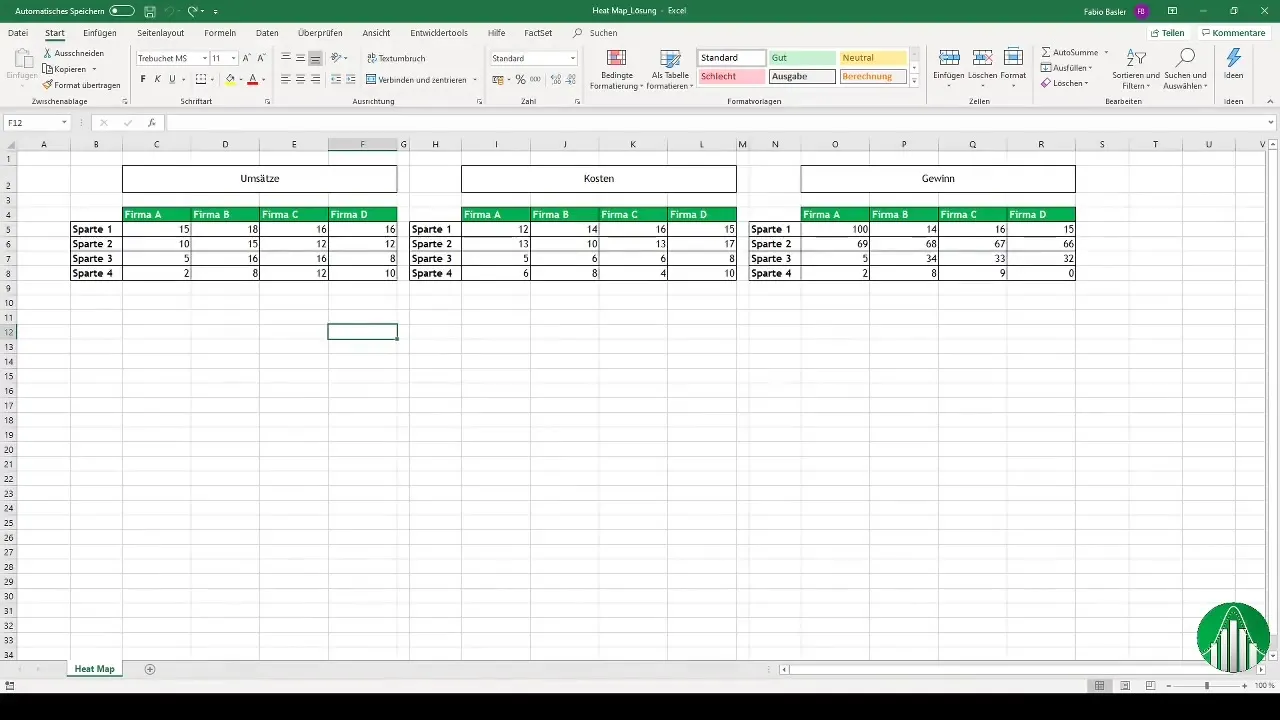
2. Markera data
För att skapa heatmapen väljer du det cellområde du vill framhäva. Det inkluderar vanligtvis alla celler med respektive siffror för omsättning, kostnader och vinst. Se till att markera hela området som ska ingå i heatmapen.
3. Välj villkorlig formatering
Navigera till alternativen för villkorlig formatering i Excel. Du hittar dem på fliken "Start". Klicka på "Villkorlig formatering" och välj alternativet "Färgskalor". Här kan du välja olika färgtoner för att visuellt representera dina data. För omsättningssiffror väljer du till exempel den gröngula-röda färgskalan, där grönt representerar högre värden och rött lägre värden.
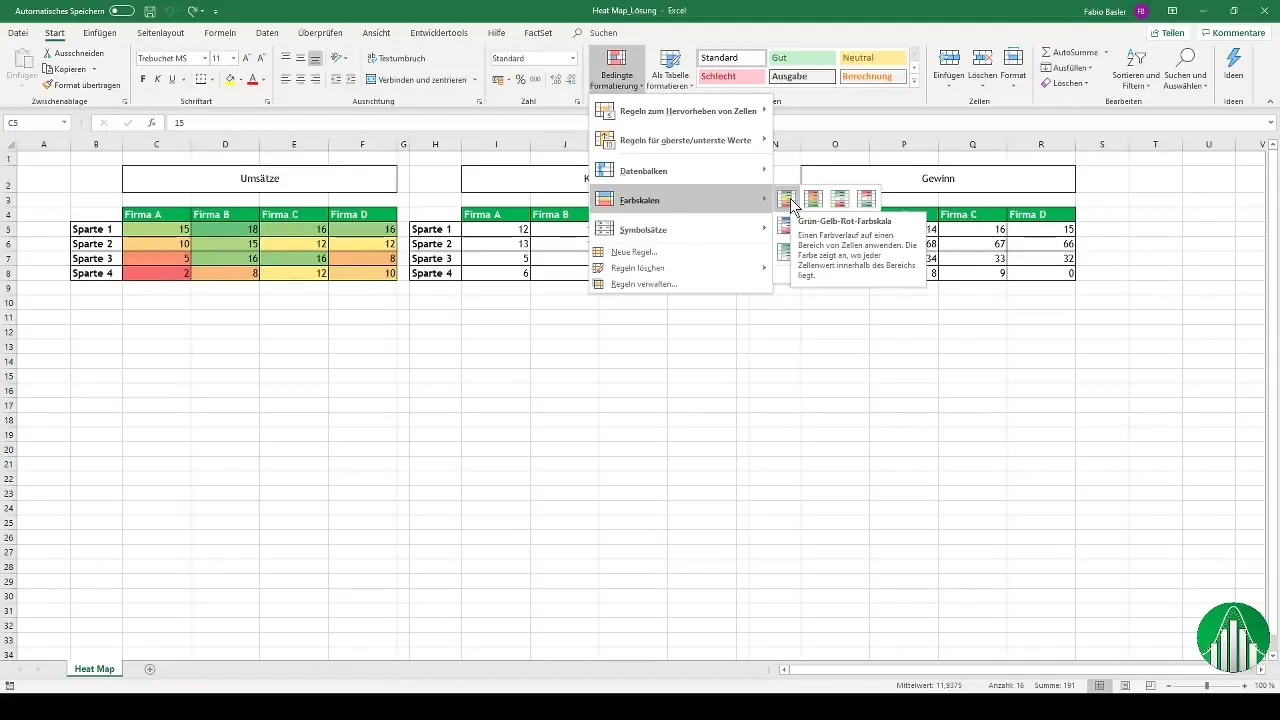
4. Tillämpa färgskalan
När du har valt önskad färgskala, klicka på "OK". Excel kommer nu att färglägga de markerade cellerna enligt siffrorna. Högre omsättningssiffror kommer att visas i en intensiv grön nyans, medan lägre siffror kommer att färgas i rött. Det möjliggör en tydlig visuell distinktion mellan positiva och negativa värden.
5. Skapa en heatmap för kostnadsutsikt
För kostnadssiffrorna genomför du en liknande process, men med omvända färger. Välj igen cellområdet med kostnaderna och tillämpa den rödgula-gröna färgskalan. I detta fall bör högre kostnader visas i en intensiv röd nyans, vilket gör de kritiska värdena snabbt identifierbara.
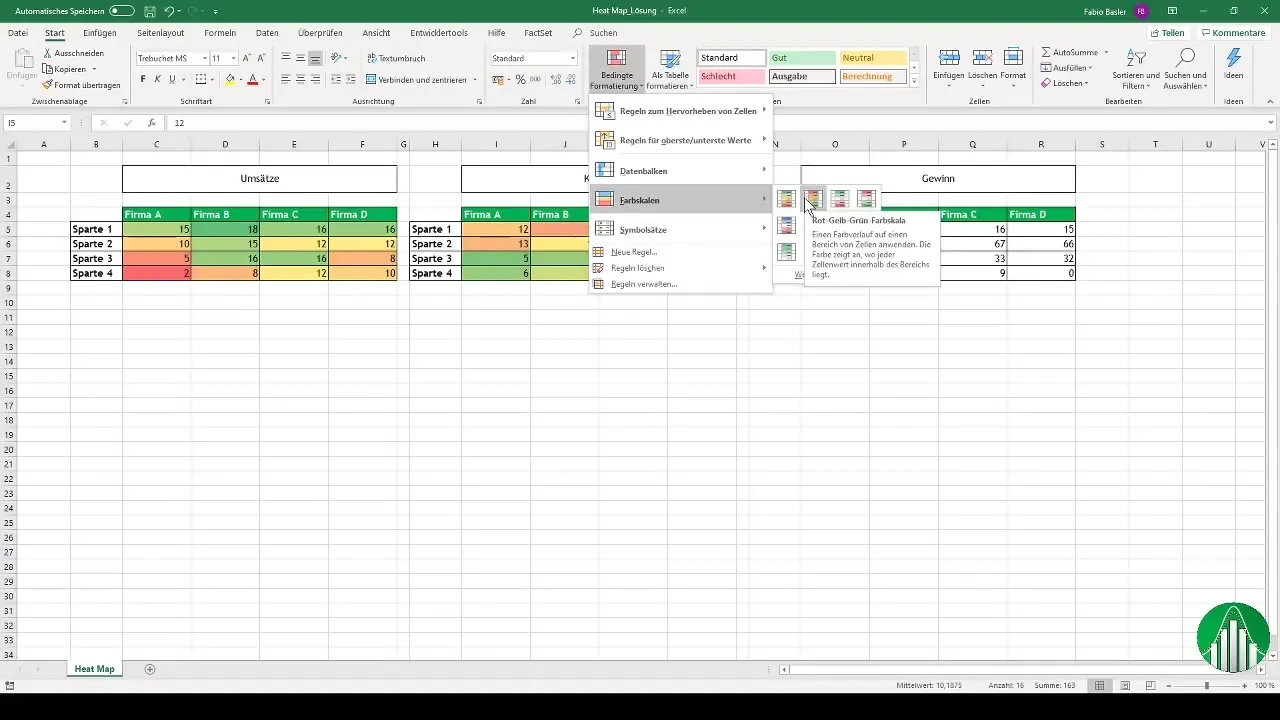
6. Beräkna och visualisera vinsten
För att visualisera vinsten kan du utföra en enkel beräkning: Omsättning minus kostnader. Efter att du har beräknat vinstsiffrorna bör du också här skapa en heatmap. Du kan till exempel använda en trafikljusliknande formatering för att tydligt markera positiva och negativa vinster. Detta ökar förståelsen för företagens finansiella ställning på en överblick.
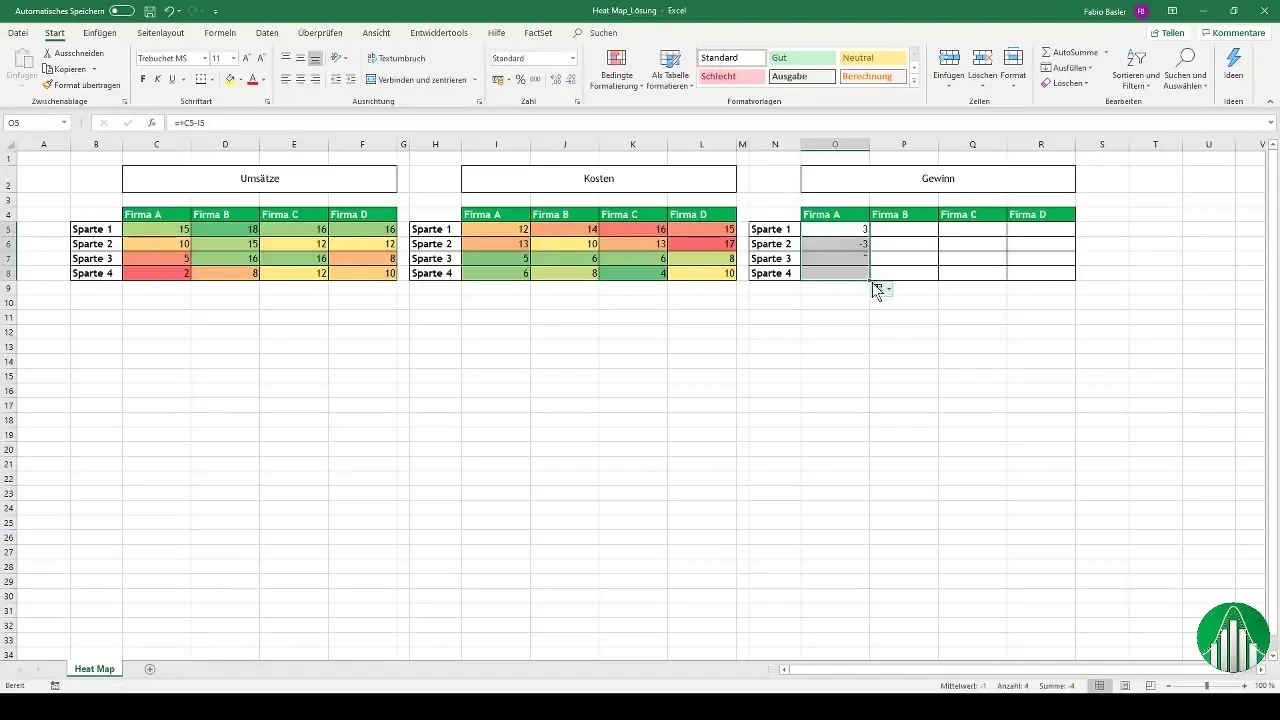
7. Slutlig justering och anpassning av presentationen
Du kan även förbättra din heatmap ytterligare. Fundera på om du vill använda färgval eller trafikljussatser för att göra data ännu mer betydelsefulla. Excel tillåter dig att infoga former eller symboler som pilar eller stjärnor för att markera speciella värden. Dessa anpassningar hjälper dig att tydligare visa informationen och använda den i presentationer eller instrumentpaneler.
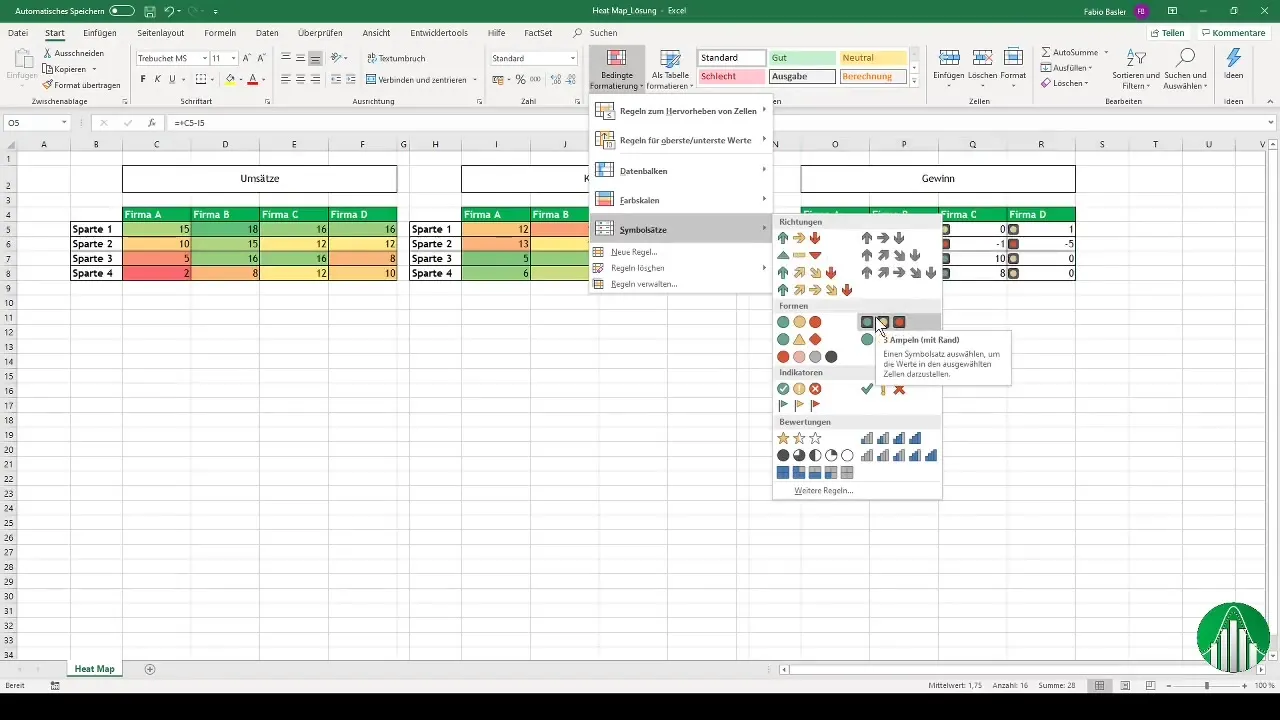
Sammanfattning
I denna steg-för-steg-guide har du lärt dig hur du skapar en heatmap i Excel. Användningen av villkorlig formatering gör det möjligt för dig att visuellt och intuitivt representera data. Med färgkoder kan du visualisera både positiva och negativa värden på ett tilltalande sätt, vilket särskilt är värdefullt inom områden som controlling och företagsledning.
Vanliga frågor
Hur skapar jag en värmekarta i Excel?Genom att välja villkorlig formatering och tillämpa en färgskala på de önskade cellerna.
Vilken fördel har en värmekarta?Den möjliggör för snabb och intuitiv visualisering av stora datamängder och att identifiera signifikanta värden.
Kan jag även använda andra former av visualisering?Ja, du kan använda former eller symboler som stjärnor och pilar för att framhäva speciella värden.


